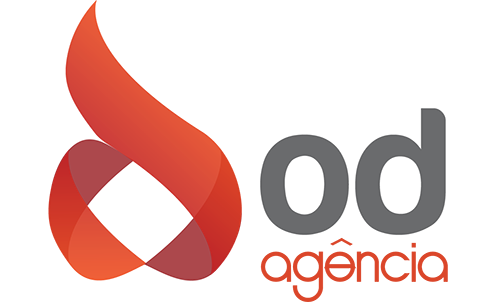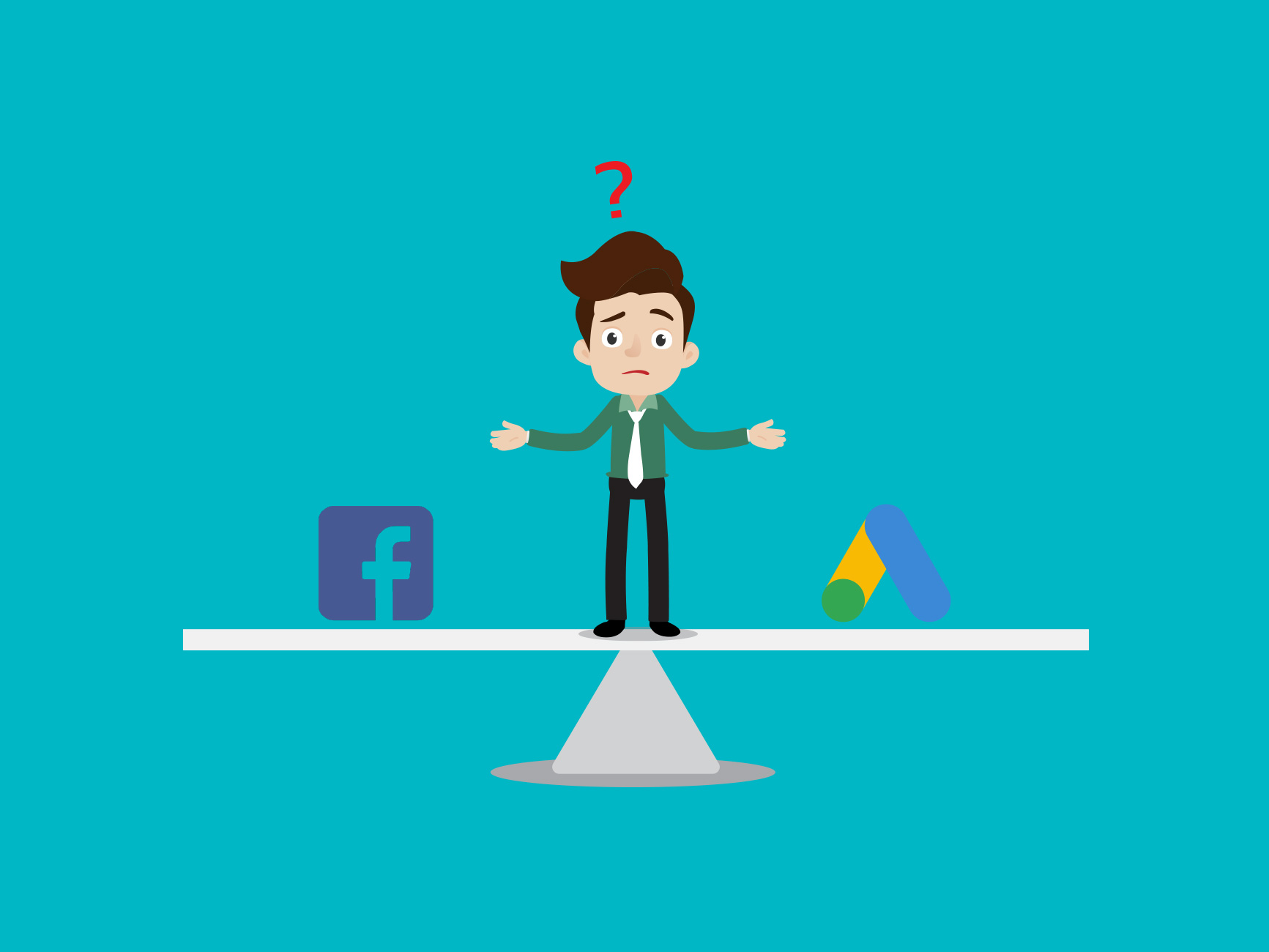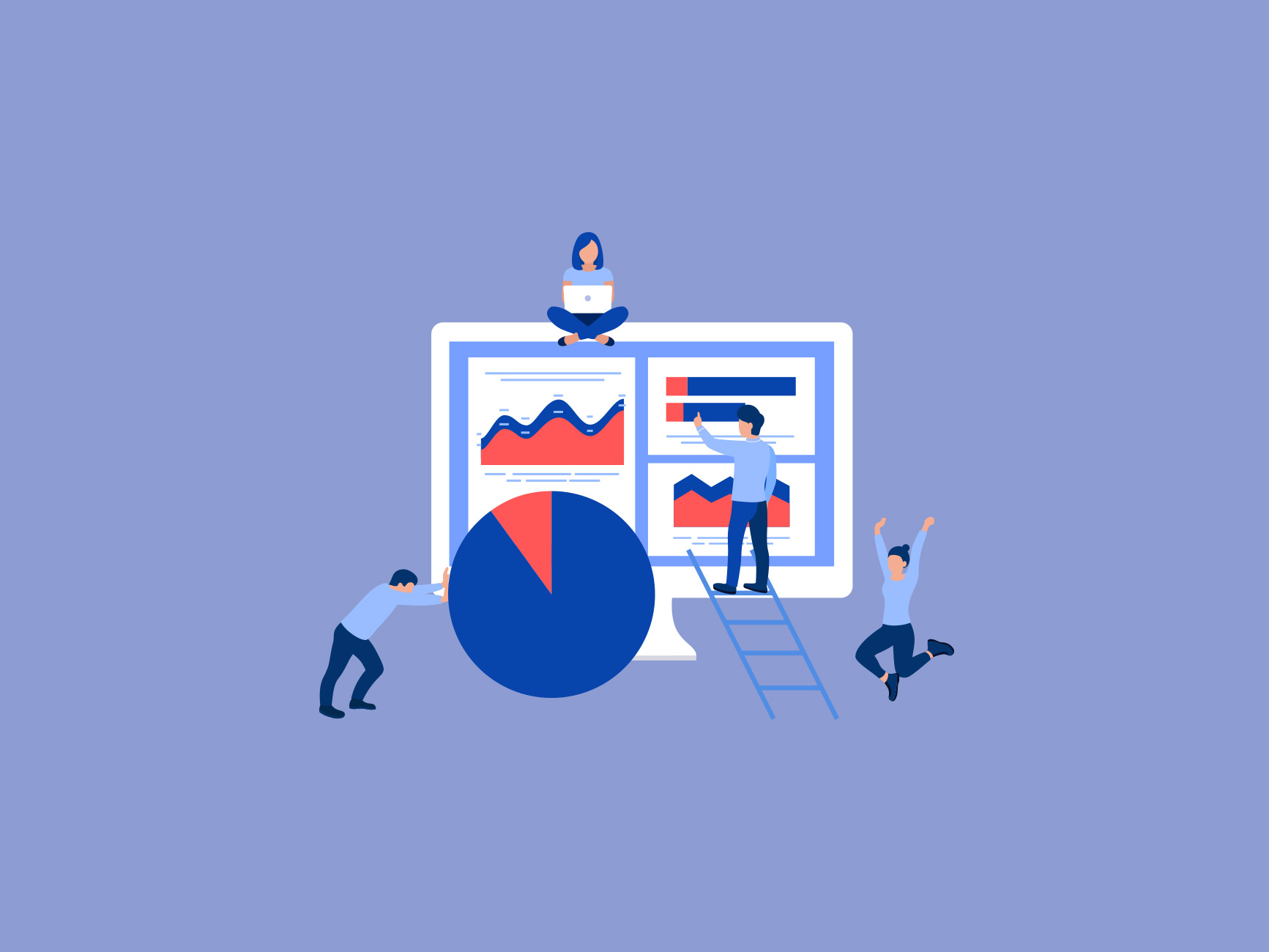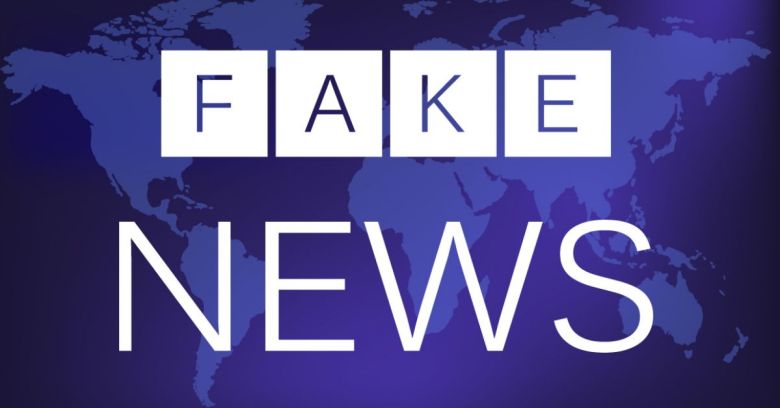Quem nunca encaminhou um áudio recebido no WhatsApp para outra pessoa que atire a primeira pedra. Seja para dividir com os amigos ou mesmo para uma equipe de trabalho, compartilhar uma mensagem de voz nem sempre é simples, já que nem todas as partes da conversa podem ou precisam ser repassadas para os contatos, principalmente em áudios longos, não é mesmo? Para te dar uma mãozinha nisso, trouxemos uma dica para editar os seus áudios no WhatsApp, para que você envie somente o que for necessário. Existem duas opções, gratuitas para editar áudios recebidos e enviados no WhatsApp, uma pela Web e outra por seu smartphone, por meio de um aplicativo.
Na primeira alternativa, basta acessar o site Aconvert, ferramenta, que permite editar e converter seus áudios, de forma simples. Para isso, basta acessar também o seu WhatsApp Web, escolher o áudio que deseja cortar, pressionar a opção "Salvar no Drive" (Android) ou "Salvar Arquivo" (iOS). Caso esteja usando um smartphone Android, edite o nome do arquivo quando for salvá-lo, adicionando ".opus" ao fim do nome. Em seguida, acessa "cortar áudios" no Aconvert.com e selecione "Escolher arquivo" para enviar seu áudio diretamente do Drive (já no iOS, acesse iCloud Drive para o mesmo procedimento). Feito isto, selecione "Star Position", informe o tempo de início e do fim que deseja para a edição do áudio. Para recortar um trecho final, insira o tempo de corte no formato HH:MM:SS (Horas, minutos e segundos). Pronto: o áudio será automaticamente salvo em seu celular.
Já para quem deseja fazer tudo pelo smartphone, a dica é baixar o aplicativo Mp3 Cutter, disponível para iOS e para Android. O aplicativo não consome consideravelmente a memória do dispositivo, por ser considerado leve, e é bem simples de usar. Baixe o app, abra a conversa no WhatsApp e selecione o áudio que deseja editar e siga o mesmo procedimento de salvar, relatado anteriormente (salvando no Google Drive ou iCloud Drive). Em seguida, ao abrir o Mp3 Cutter, selecione "Editar música" e escolha o áudio que deseja cortar. Em seguida, mova a seta verde para marcar o início da gravação e a seta vermelha para determinar o fim. Depois é só ouvir o resultado e clicar no ícone de disquete para salvar. Por último, vá em "Minha música", clique nos três pontos ao lado do arquivo editado e clique em "compartilhar" com quem desejar.